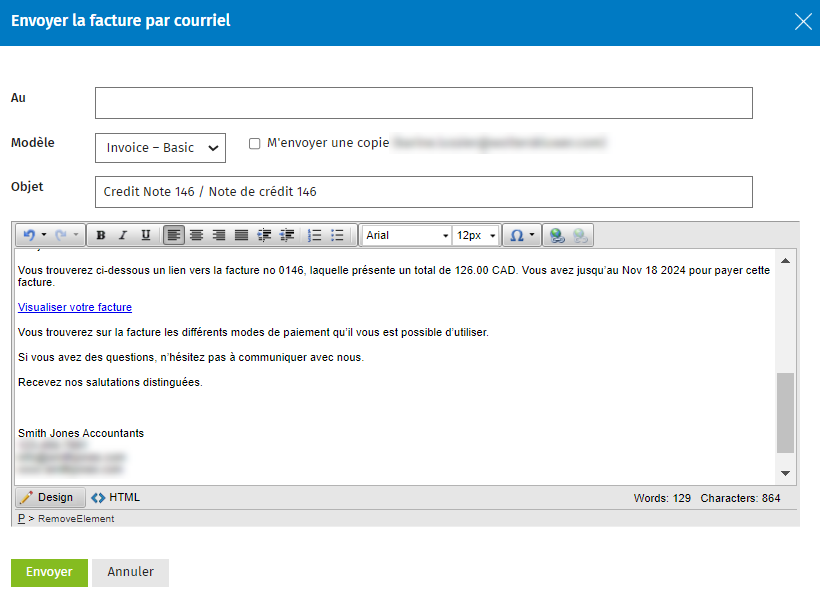Ajouter une note de crédit
Facturation - Visualiser, ajouter ou modifier des factures ou Facturation - Finaliser des factures
contenu
- Ajouter une note de crédit pour un montant partiel
- Ajouter une note de crédit pour un montant total
- Imprimer ou envoyer par courriel la note de crédit
Ajouter une note de crédit pour un montant partiel
Les notes de crédit partielles ou une ligne simple n'annulent pas les TEC, mais elles imputent le crédit directement sur les comptes débiteurs du client, réduisant ainsi le montant total dû.
- Cliquez sur Mandats et facturation > Factures.
- Cliquez sur le menu déroulant Ajouter une note de crédit.
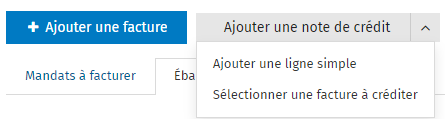
- Cliquez sur Ajouter une ligne simple.
- Sélectionnez le client auquel vous voulez ajouter une note de crédit.
- Cliquez sur Ajouter une note de crédit.
- Cliquez sur Ajouter un élément pour inscrire une description et un montant relatifs à la note de crédit.
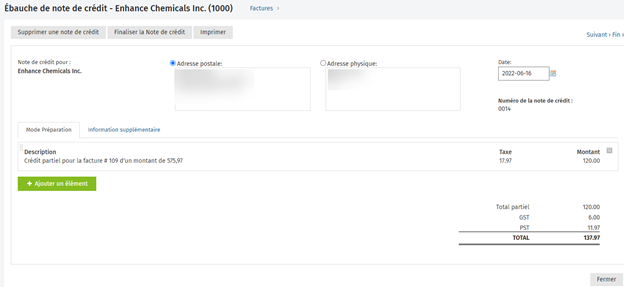
- Cliquez sur Finaliser la note de crédit; un crédit est ajouté au compte du client afin de réduire le montant à payer.
- La note de crédit s'affiche dans la grille des factures avec un montant négatif et la mention CR en rouge au début de la ligne.
Ajouter une note de crédit pour un montant total
La méthode Sélectionner une facture à créditer consiste à attribuer le montant total de la note de crédit à une facture précise. Une fois finalisée, cette méthode annule les allocations existantes par rapport aux entrées TEC afin de permettre la refacturation du TEC.
- Cliquez sur Mandats et facturation > Factures.
- Cliquez sur le menu déroulant Ajouter une note de crédit.
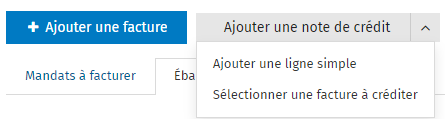
- Cliquez sur Sélectionner une facture à créditer.
- Sélectionnez le client auquel vous voulez ajouter une note de crédit.
- Cliquez sur Ajouter une note de crédit.
- Cliquez Sélectionner Facture à créditer pour sélectionner la facture sur laquelle vous souhaitez appliquer le crédit.
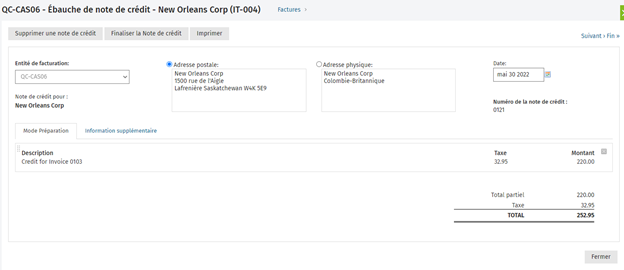
- Cliquez sur Finaliser la note de crédit; cela annulera les attributions effectuées sur le mandat pour la facture et permettra au TEC d'être refacturé.
- La note de crédit s'affiche dans la grille des factures avec un montant négatif et la mention CR en rouge au début de la ligne.

Remarque : Les notes de crédit créées à l'aide de la méthode Sélectionner une facture à créditer et la facture associée ne peuvent pas être non finalisées ou supprimées.
Imprimer ou envoyer par courriel la note de crédit
Cliquez sur Imprimer ou Courriel pour faire parvenir la note de crédit au client, le cas échéant.

- Un modèle de courriel est disponible pour les notes de crédit, mais celui-ci peut être utilisé uniquement lorsque la note de crédit est envoyée de façon individuelle.
Remarque : Le titre du modèle de facturation fourni passe automatiquement à Note de crédit lorsque le modèle est fusionné, et les options de paiement sont masquées.
Imprimer
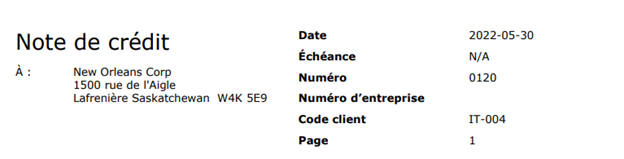
Courriel